Priameho spôsobu exportu hesiel z Yandex.Browser nie je z bezpečnostných dôvodov, preto všetci, ktorí potrebujú túto úlohu realizovať, budú musieť využiť alternatívne metódy.
Spôsob 1: Synchronizácia
Majitelia účtu Yandex alebo tí, ktorí si ho chcú založiť, môžu využiť funkciu synchronizácie, ktorá predpokladá prenos hesiel do iného Yandex.Browser, či už ide o notebook, smartfón alebo tablet. Všetko, čo na to potrebujete, je zaregistrovať sa v Yandexe, prihlásiť sa pod týmto účtom v Yandex.Browser a nastaviť parametre synchronizácie (ktoré údaje sa budú synchronizovať a ktoré nie). Potom stačí prihlásiť sa pod tým istým účtom v inom webovom prehliadači Yandex a počkať, kým sa prenesú synchronizované údaje z cloudu na zariadenie. Nevýhodou tohto prístupu je, že synchronizácia vás obmedzuje vo výbere prehliadača: okrem oficiálneho nie je možné používať iné, a teda sa do svojho Yandex účtu nedá prihlásiť v podmienkovom Google Chrome a iných programoch. O tom, ako prejsť registráciou a nastaviť synchronizáciu, sme už hovorili skôr.
Podrobnejšie: Ako nastaviť synchronizáciu v Yandex.Browser
Spôsob 2: Prenos súboru
Bohužiaľ, normálnou metódou riešenia tejto úlohy je len predchádzajúci spôsob: na rozdiel od väčšiny iných prehliadačov v Yandex.Browser nie je možné exportovať heslá vo forme špeciálneho súboru, import do ostatných prehliadačov cez ich nastavenia taktiež nie je podporovaný. Hoci, napríklad, v Ope formálne takáto možnosť v nastaveniach existuje, ale v čase písania tohto článku nefunguje.
Funkčný variant, ktorý môže byť nepríjemný, predstavuje prenos súboru s heslami, ktorý sa nachádza na počítači.Nedostatok tohto metódu spočíva v tom, že pri výmene súboru budú všetky uložené heslá v prehliadači, do ktorého plánujete preniesť, odstránené, takže budete musieť vykonať viac krokov, aby ste všetko zachovali v celistvosti, a sú tu dve možnosti:
- Ak je prehliadač, do ktorého sa prenášajú heslá, práve nainštalovaný a ešte tam nie je nič uložené, proces prebehne bez problémov.
- Pre dlho používaný webový prehliadač so svojou databázou hesiel je potrebné vytvoriť samostatný profil, do ktorého budú prenesené heslá, a potom zostáva využiť funkciu exportu už odtiaľ.
Všetky kroky budeme zvažovať na príklade Google Chrome, pretože tieto dva prehliadače sú si maximálne podobné kvôli identite enginu, navyše Chrome používa množstvo ľudí. Táto inštrukcia je vhodná pre používateľov iných prehliadačov na tomto engine (Opera, Vivaldi, Edge a pod.), ale v Mozilla Firefox nebude možné preniesť súbor z dôvodu nekompatibility programov. Používatelia Firefoxu budú musieť vykonať import, napríklad z Google alebo Edge, teda zapojiť tretí prehliadač do tohto procesu.
- Otvorenie "Prieskumník" vo Windows a prejdite na cestu
C:UsersMENO_POUŽÍVATEĽAAppDataLocalYandexYandexBrowserUser Data, kde MENO_POUŽÍVATEĽA je názov vášho systémového účtu. Ak nevidíte priečinok "AppData", znamená to, že v OS je vypnuté zobrazenie skrytých súborov a priečinkov. Jeho zapnutie je možné podľa inštrukcií z odkazu nižšie.Podrobnosti: Zobrazenie skrytých priečinkov vo Windows
- Nájdite tam priečinok vášho profilu. Ak je v Yandex.Browseri iba jeden profil, týmto priečinkom bude "Default", ak ich je viac, nižšie uvidíte zoznam priečinkov s profilmi a číslovaním. Ak bol váš profil vytvorený ako druhý, prejdite do priečinka "Profile 1", ak tretí — "Profile 2" a tak ďalej.
- Nájdite tam súbor s názvom "Ya Passman Data" a skopírujte ho.
- Teraz, ak pre prehliadač, do ktorého plánujete presunúť heslá, vytvorte nový profil, ale len v prípade, že už má základný.V Chrome stačí kliknúť na ikonu účtu vpravo od adresného riadku a kliknúť na tlačidlo "Pridať". V inom webovom prehliadači postupujte rovnakým spôsobom podľa jeho vnútorného rozhrania. Pre práve nainštalovaný prehliadač nie je potrebné nič vytvárať, stačí ho spustiť, aby sa priečinok používateľa automaticky vygeneroval.
- Po vytvorení akéhokoľvek profilu zatvorte všetky okná s Chrome a Yandex.Browserom.
- Prejdite do priečinka práve vytvoreného profilu, pre Chrome je to nasledujúca adresa:
C:UsersMENO_POUŽÍVATEĽAAppDataLocalGoogleChromeUser Data. Analógia je rovnaká: ak je profil jediný, prejdite do priečinka "Default", ak je ďalší — "Profile 1" alebo s najvyšším číslom medzi týmito priečinkami. - Nájdite súbor "Web Data" (v iných prehliadačoch sa môže nazývať inak) a odstráňte ho. Môžete si tiež vytvoriť jeho zálohu premenovaním, napríklad na "Web Data1", aby ste v prípade potreby mohli zmazať číslo a vrátiť sa k súboru s predchádzajúcimi heslami.
- Vložte skopírovaný "Ya Passman Data" a premenovajte ho na "Web Data". Otvorte okno s Chrome (a s tým istým profilom, pre ktorý ste súbor nahradili), prejdite do zoznamu hesiel a prezrite si ich: mali by ste vidieť zoznam všetkých tých prihlásení a hesiel, ktoré ste uložili v Yandex.Browseri. Odtiaľ môžete vykonať ďalší export alebo otvoriť Firefox a prostredníctvom jeho nastavení vykonať import z Chrome.
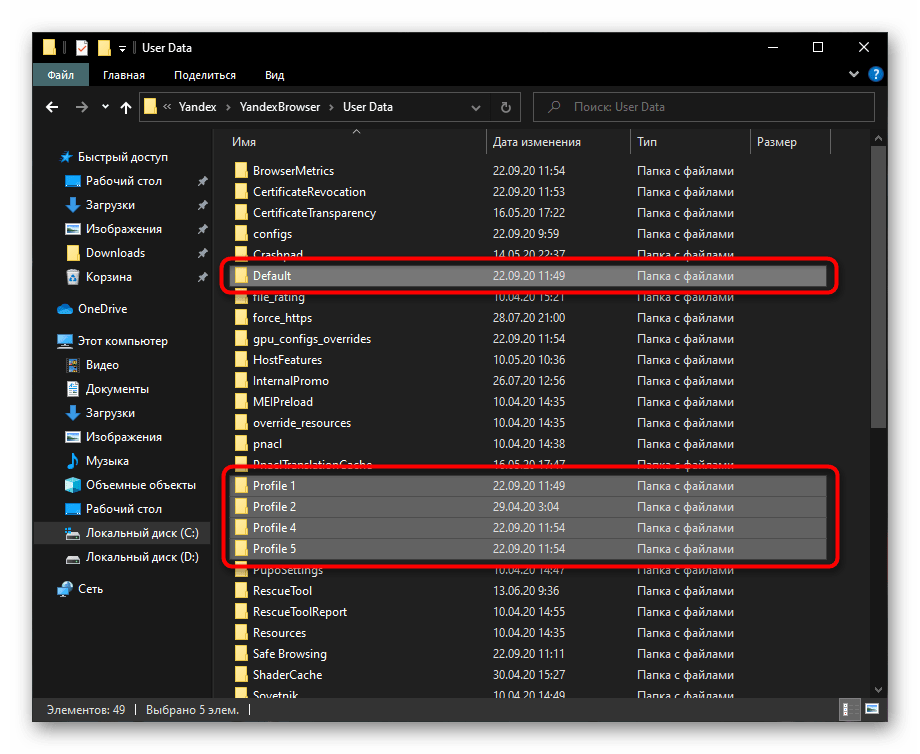
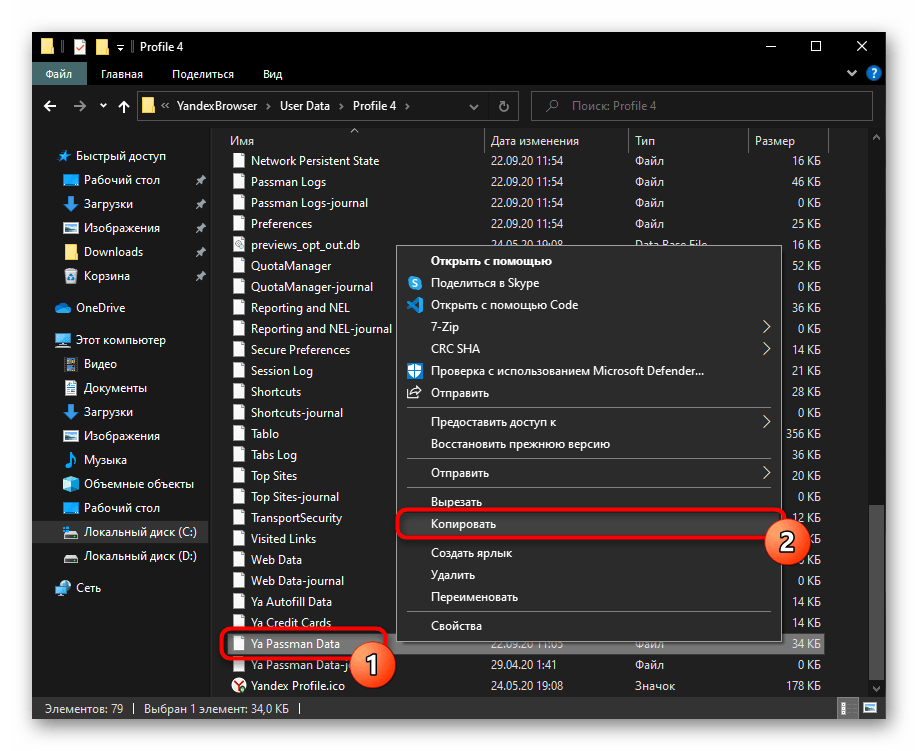
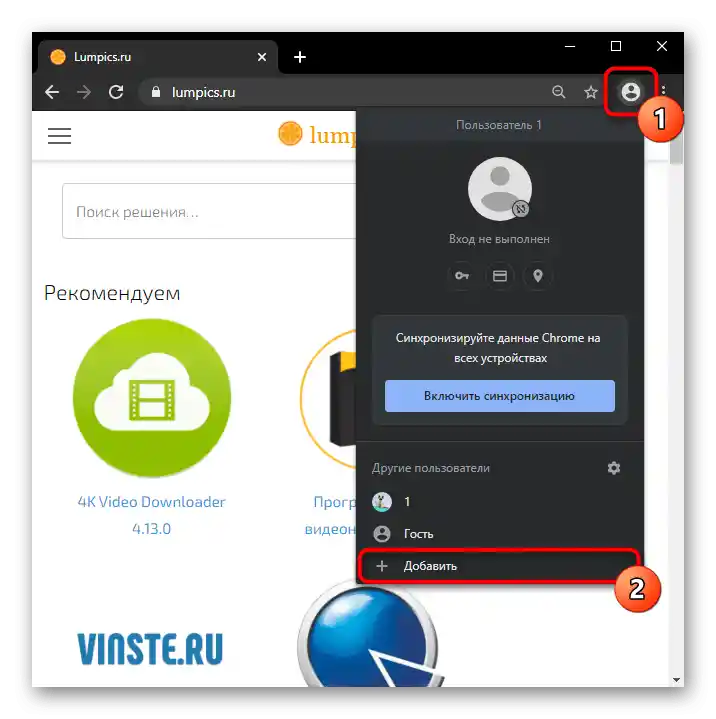
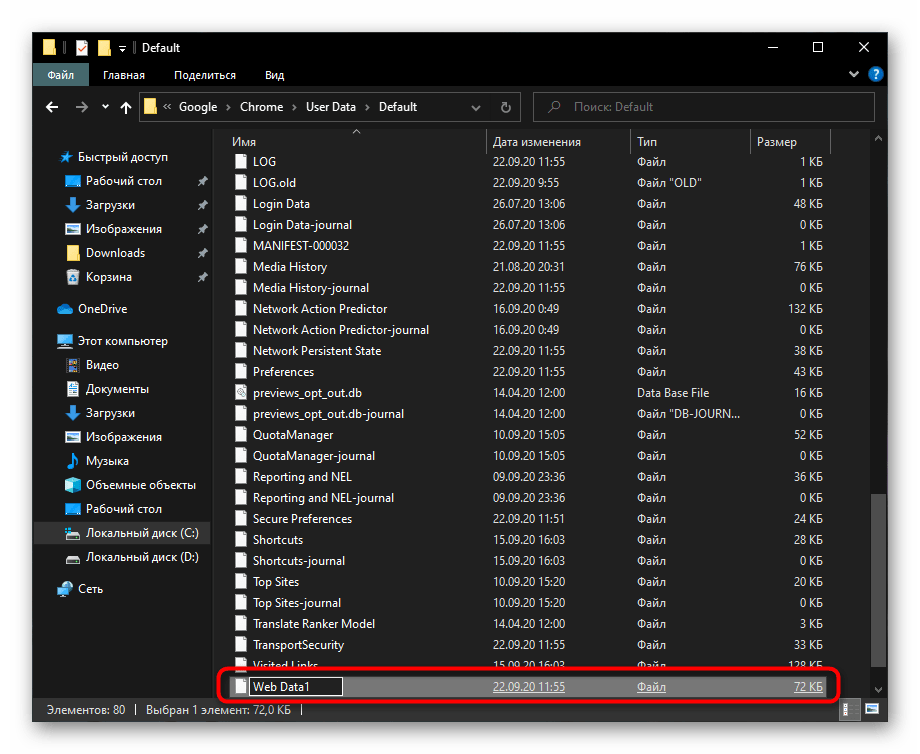
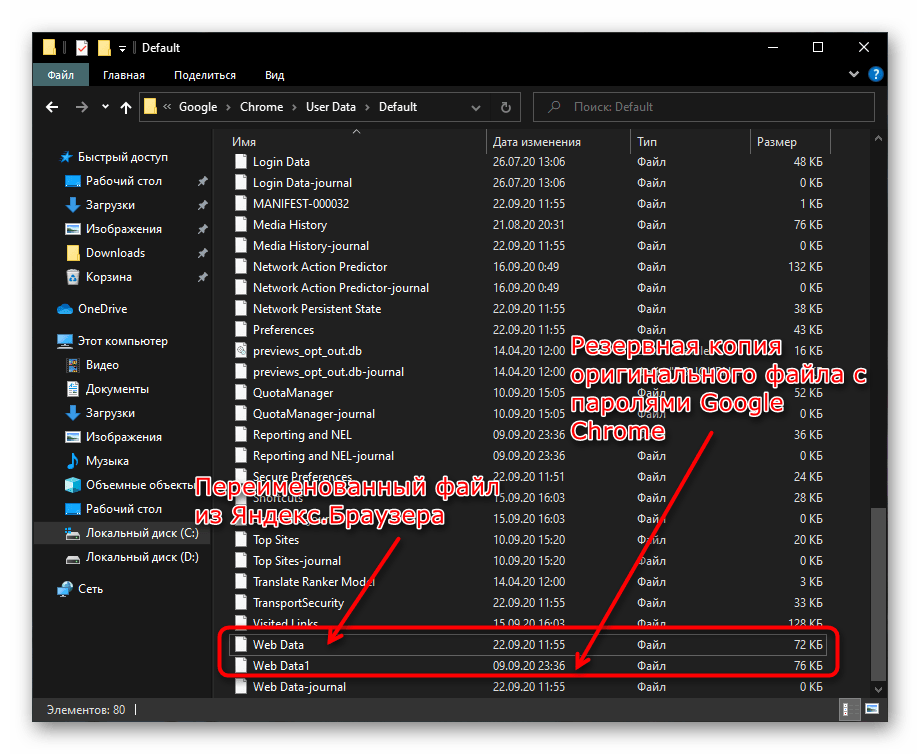
Pri prenose súboru do iného Yandex.Browseru nebude potrebné vykonávať toľko krokov: stačí skopírovať súbor z jedného profilu a preniesť ho do druhého, ak je to potrebné, premenovať existujúci súbor na vytvorenie zálohy. Alebo zapísať "Ya Passman Data" na flash disk/umiesniť do cloudového úložiska, aby ste ho neskôr mohli vložiť do iného počítača.
Spôsob 3: Rozšírenie
Na prenos všetkých hesiel mnohí odporúčajú využiť špeciálne rozšírenia, ktoré ich ukladajú do cloudu a šifrujú. Avšak takéto manažéry exportujú súbor s heslami iba vtedy, keď do ich pamäte pridáte formuláre autorizácie sami.Inými slovami, musíte sa na stránkach autorizovať sami, aby si rozšírenie zapamätalo heslá, a existujúcu databázu v prehliadači s týmito údajmi skopírovať a vložiť do správcu nebude možné. Takže táto možnosť je vhodná pre všetkých, ktorým nezáleží na tom, aby preniesli údaje okamžite a jednoducho sa odhlásili z účtov na stránkach, a potom sa tam znova prihlásili, aby tieto údaje vložili do rozšírenia.
Jedným z overených a Yandex.Browserom odporúčaných doplnkov je LastPass. Bez problémov ho môžete nainštalovať do akéhokoľvek moderného webového prehliadača, ako aj na mobilné zariadenie, podporuje export hesiel vo forme súboru. Pred použitím odporúčame oboznámiť sa s recenziami a hodnoteniami — možno budete chcieť vybrať nejaké alternatívne riešenie.
- Otvorenie "Menu" a prejdite do "Doplnky".
- Zoznamu rozšírení nájdite "LastPass" a kliknite na tlačidlo inštalácie.
- Otvoria sa stránky internetového obchodu Chrome, z ktorého si budete musieť LastPass nainštalovať sami.
- Ikona rozšírenia sa objaví vpravo od adresného riadku — kliknite na ňu a potom na nápis "Vytvoriť účet".
- Zadajte e-mail na registráciu.
- Napíšte heslo a potvrďte jeho správnosť opätovným zadaním, dodržiavajúc všetky požiadavky služby týkajúce sa dĺžky, symbolov a veľkých písmen, a tiež si vymyslite jeho nápovedu pre prípad.
- Teraz otvorte stránku, ktorú plánujete uložiť do LastPass. Ak ste na nej autorizovaní, odhláste sa z účtu a vykonajte opätovný vstup — údaje na autorizáciu budú v každom prípade už automaticky zadané.
- Po stlačení tlačidla prihlásenia sa zobrazí okno, ktoré ponúka uložiť prihlasovacie meno a heslo, odpovedzte kladne.
- Takto by ste mali postupovať so všetkými stránkami, ktorých heslá chcete preniesť.

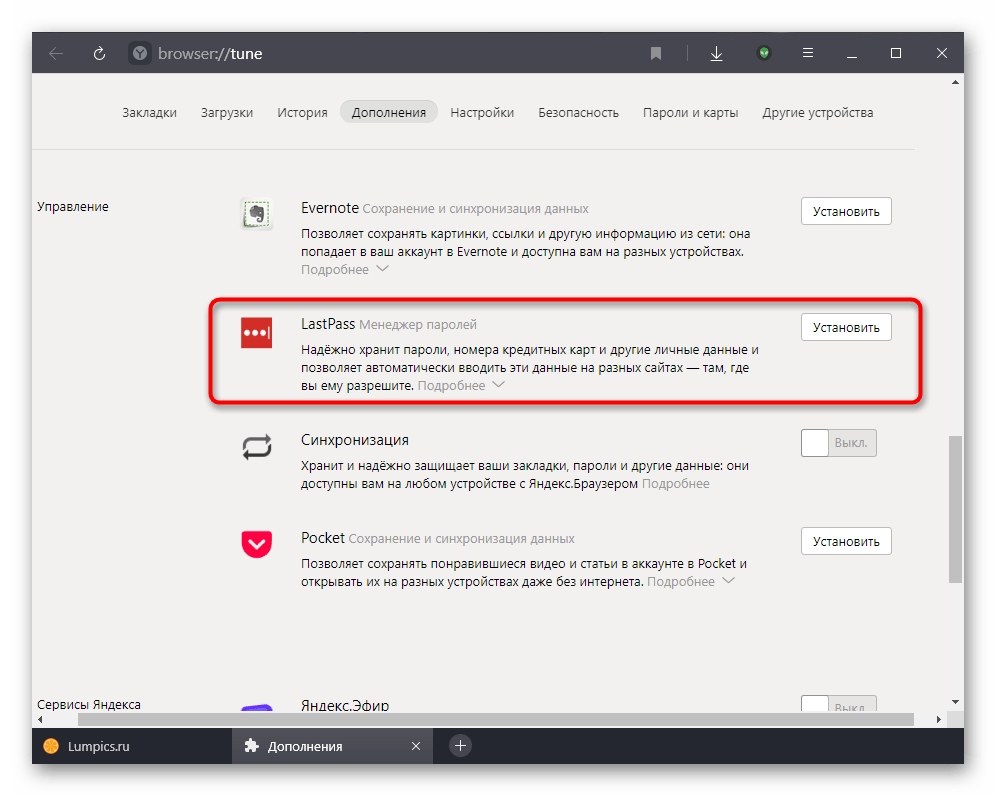
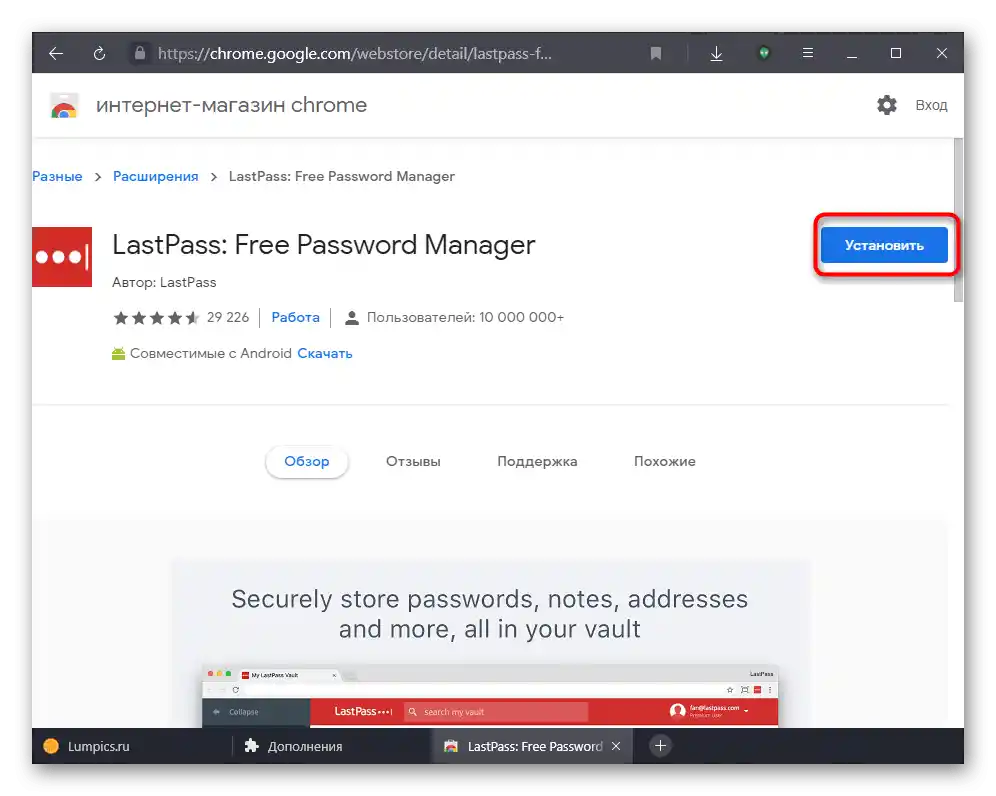
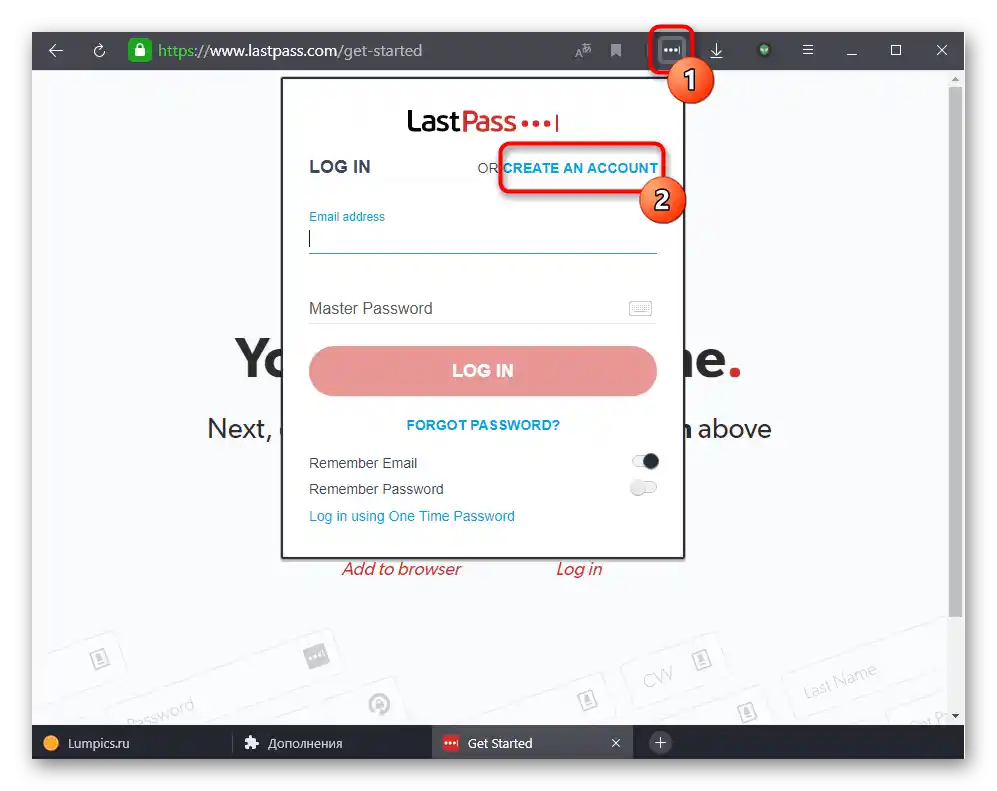
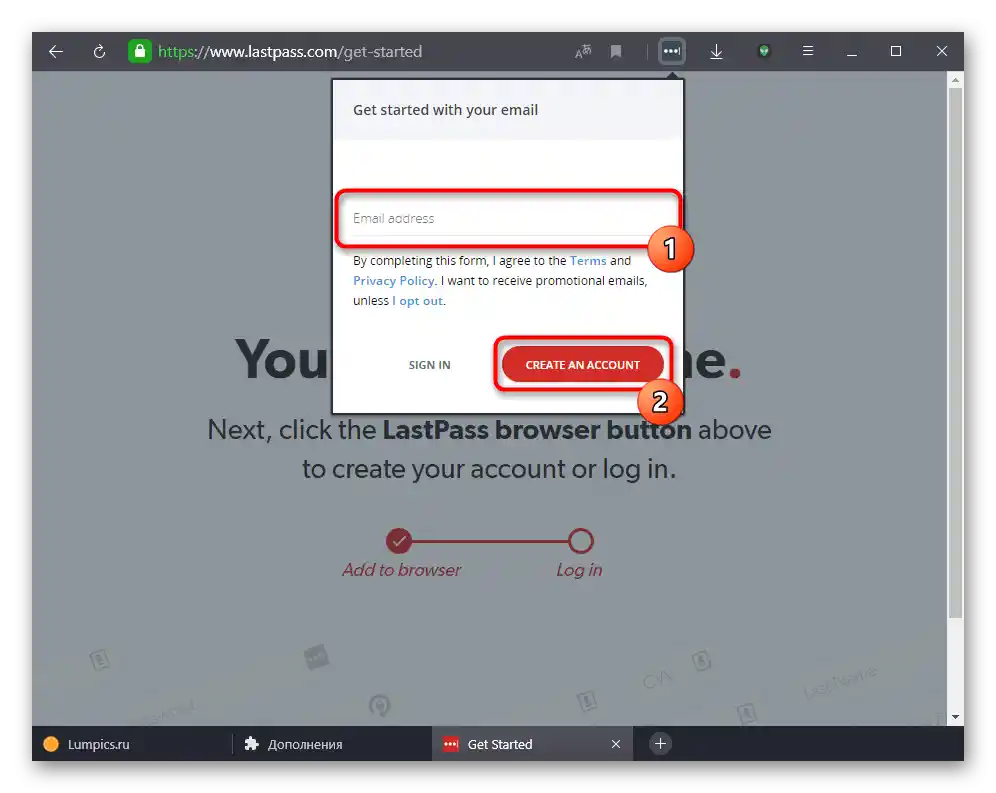
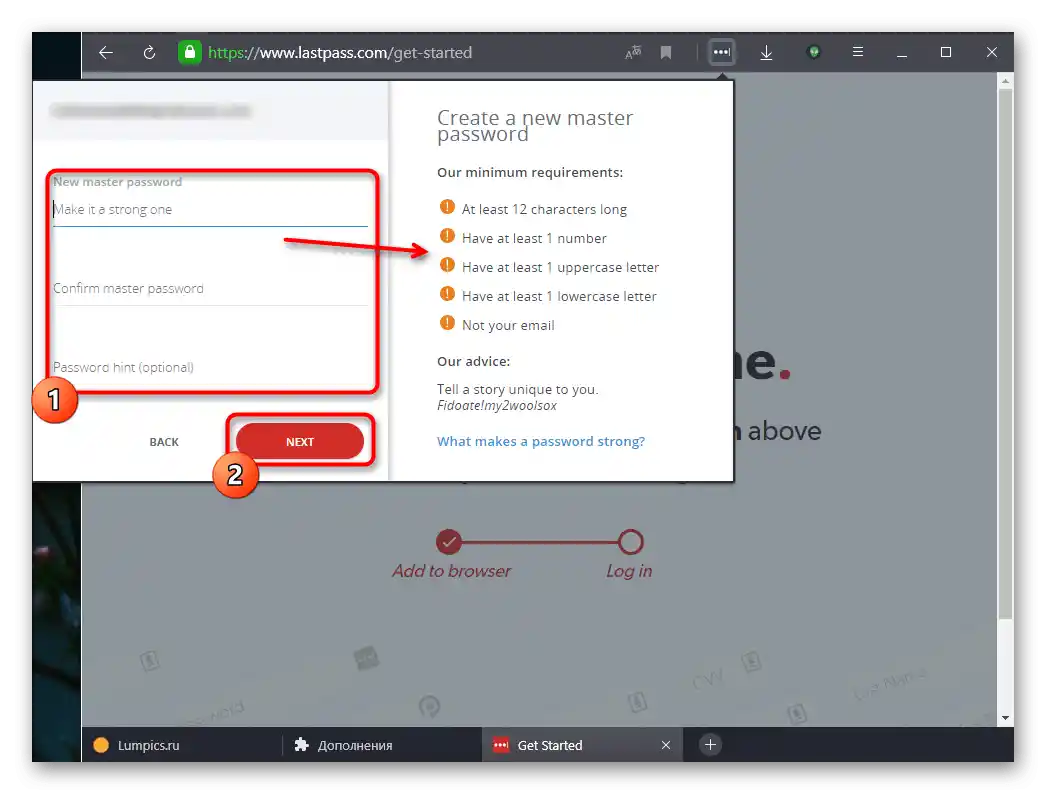
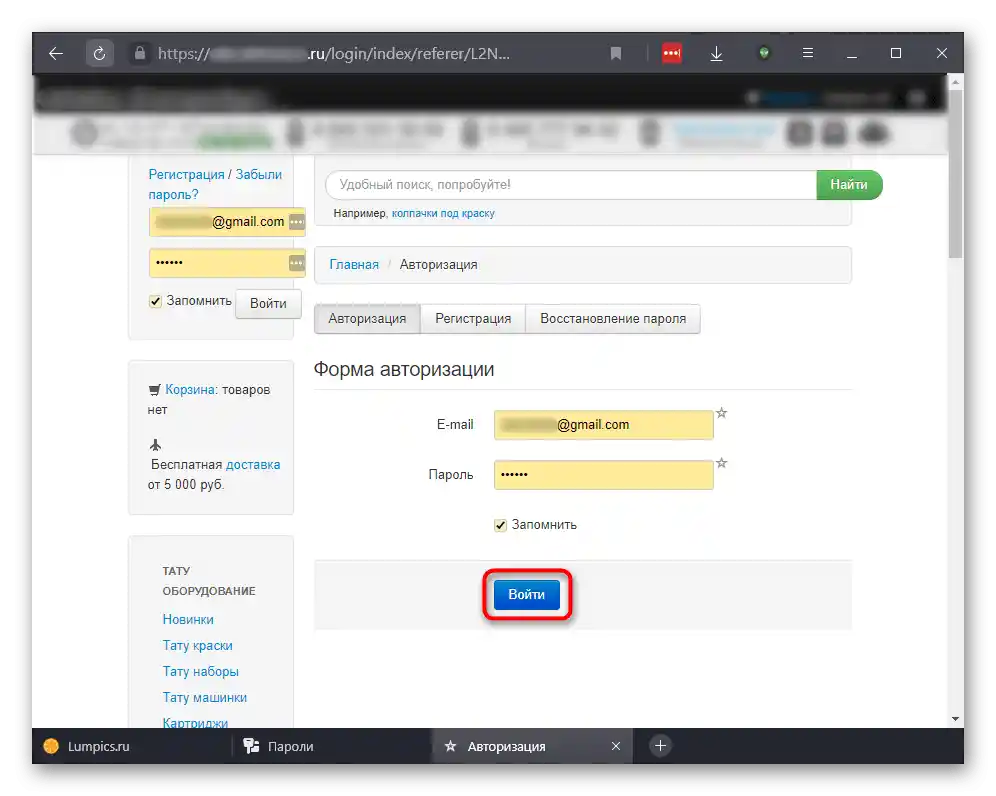
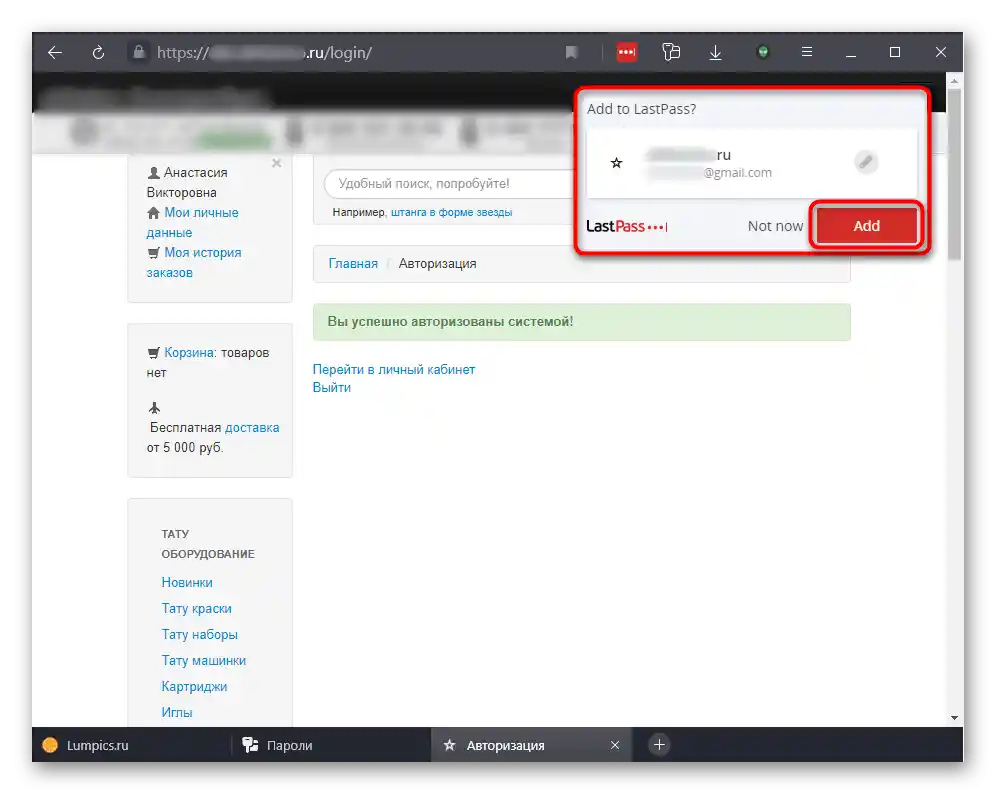
Potom sú dve možnosti vývoja udalostí: nainštalujete toto isté rozšírenie na inom počítači, prihlásite sa pod týmto účtom a jednoducho vložíte heslá pomocou automatického vyplnenia od LastPass, alebo exportujete súbor s heslami.Rozoberieme dva varianty, a prvý — použitie iného zariadenia s prihlásením do LastPass.
- Nainštalovaním rozšírenia v inom prehliadači a prihlásením sa do svojho účtu LastPass otvorte stránku, ktorej heslo je uložené v rozšírení.
- Všimnite si: ikona rozšírenia na paneli nástrojov sa rozsvieti na žlto, čo znamená, že sú k dispozícii uložené údaje na prihlásenie pre túto stránku. V poliach na zadanie prihlasovacieho mena a hesla sa zobrazia rovnaké tlačidlá s číslom, ktoré označuje počet účtov pre túto URL adresu. Kliknite na ktorékoľvek z nich a stlačte dlaždicu s účtom. Obe polia sa automaticky vyplnia a vám zostáva len stlačiť tlačidlo prihlásenia.
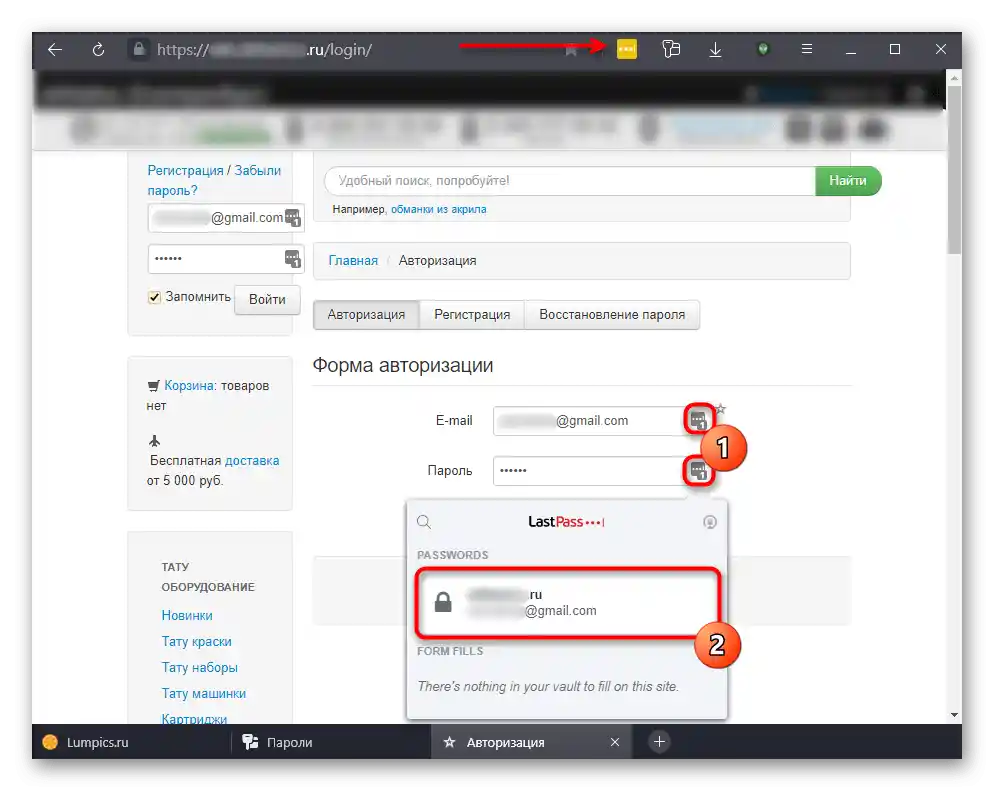
Na export vykonajte nasledujúce:
- Kliknite na ikonu rozšírenia a prejdite do "Možnosti účtu".
- Z zoznamu možností potrebujete sekciu "Pokročilé".
- Kliknite na "Exportovať".
- Zadajte heslo k účtu.
- Uveďte preferovanú možnosť — zvyčajne je to "LastPass CSV súbor", ak chcete získať univerzálny súbor vhodný na import do iných prehliadačov, alebo "LastPass šifrovaný súbor", ak chcete stiahnuť zašifrovaný dokument.
- V prvom prípade stačí jednoducho uviesť adresár na uloženie na počítači. Berte na vedomie, že takýto súbor nie je bezpečný na uchovávanie a posielanie, pretože heslá sú tam v prístupnej forme — otvorte ho cez štandardnú aplikáciu "Poznámkový blok" a presvedčte sa o tom.
- V druhom prípade si budete musieť vymyslieť šifrovací kľúč sami. Nezabudnite si ho zapamätať alebo zapísať: bez tohto kľúča bude súbor so zašifrovanými heslami neplatný a vymyslený kľúč nebude možné obnoviť. Po tom, ako sa na inom zariadení pokúsite importovať tento dokument, musíte zadať predtým vytvorený kľúč.
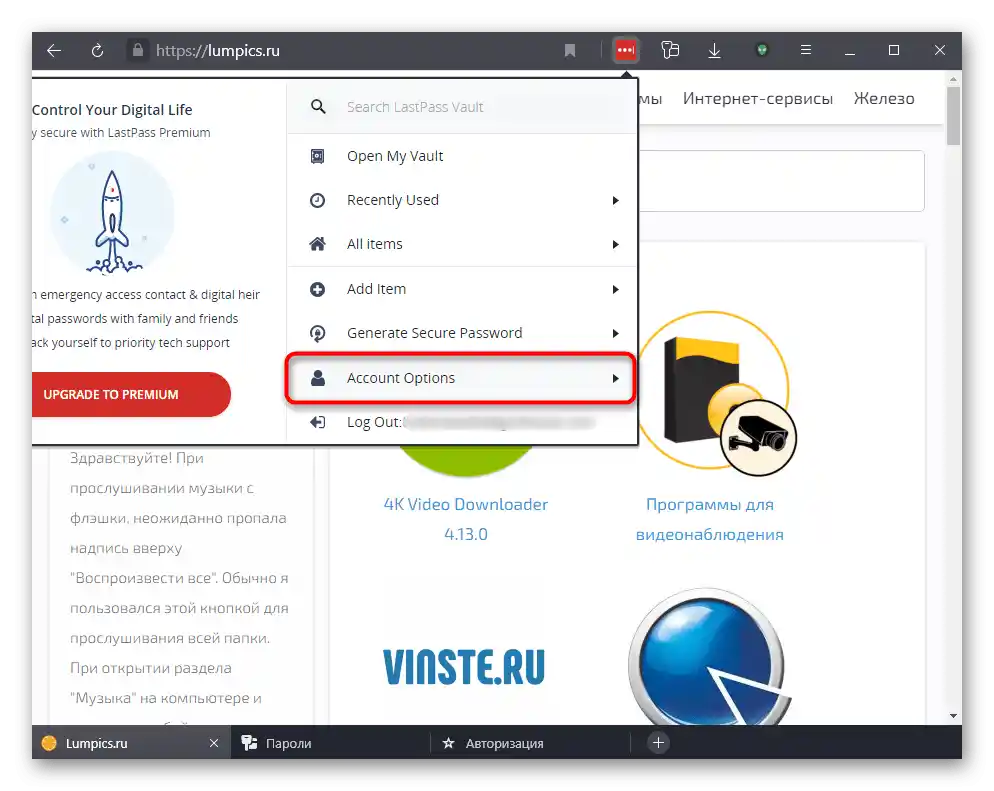
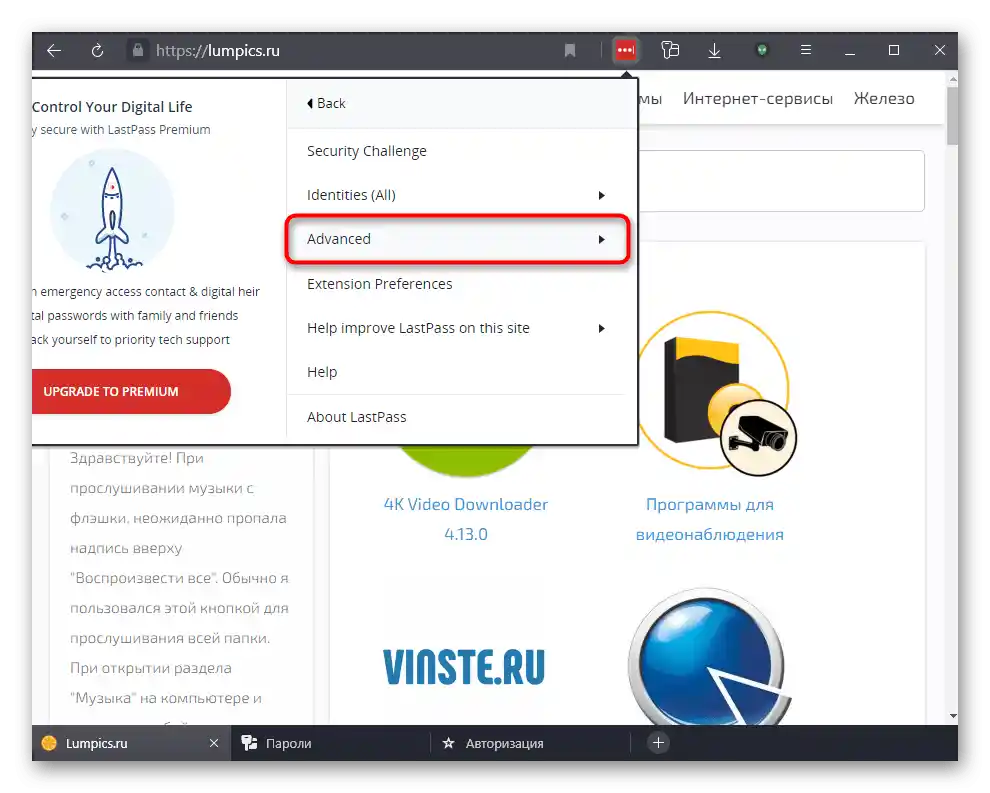
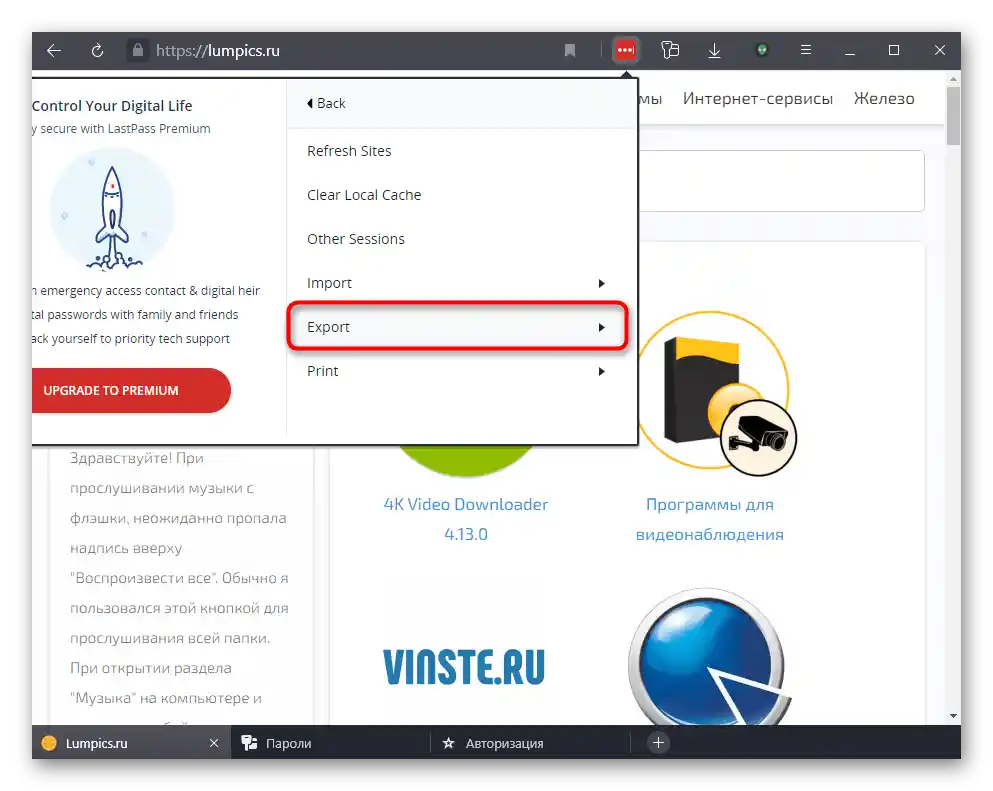
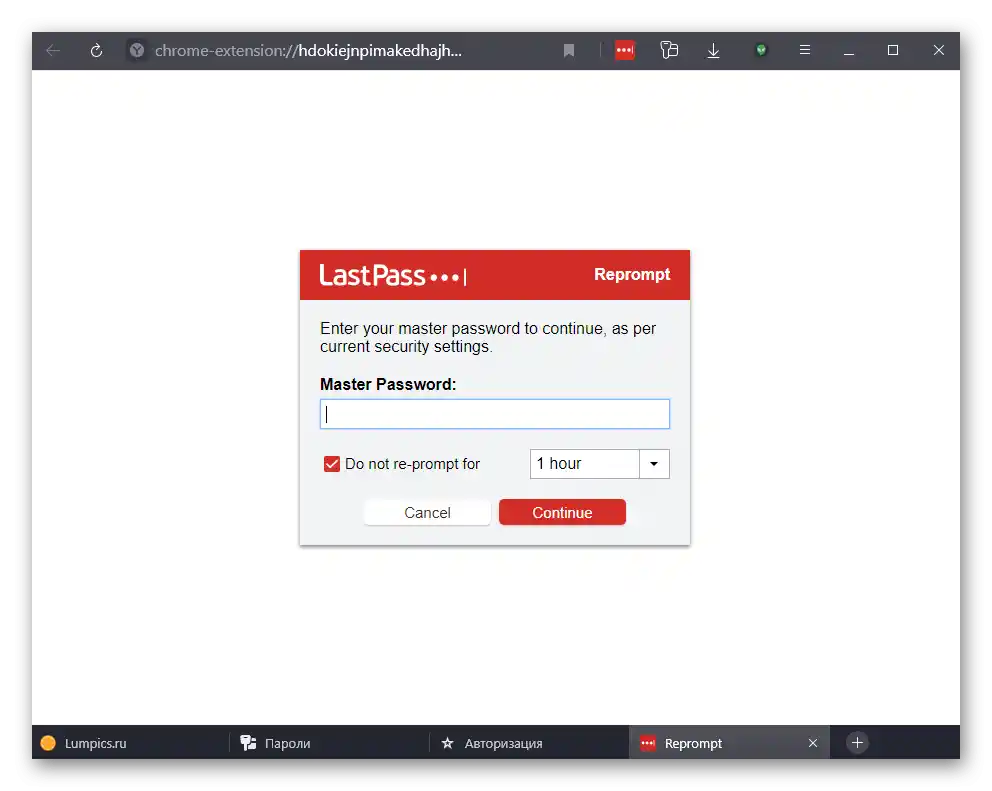
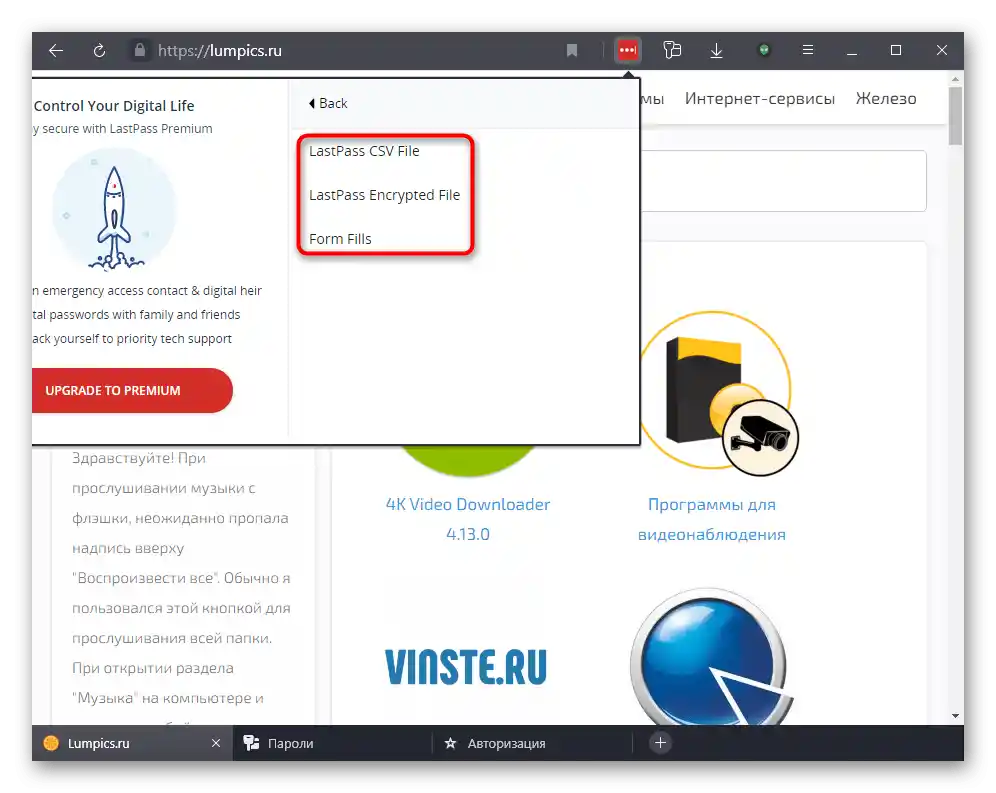
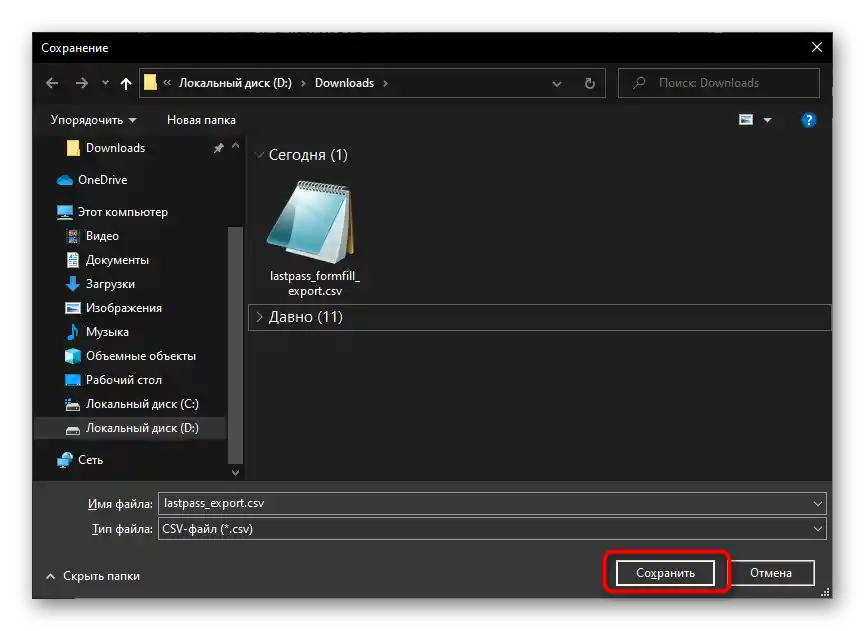
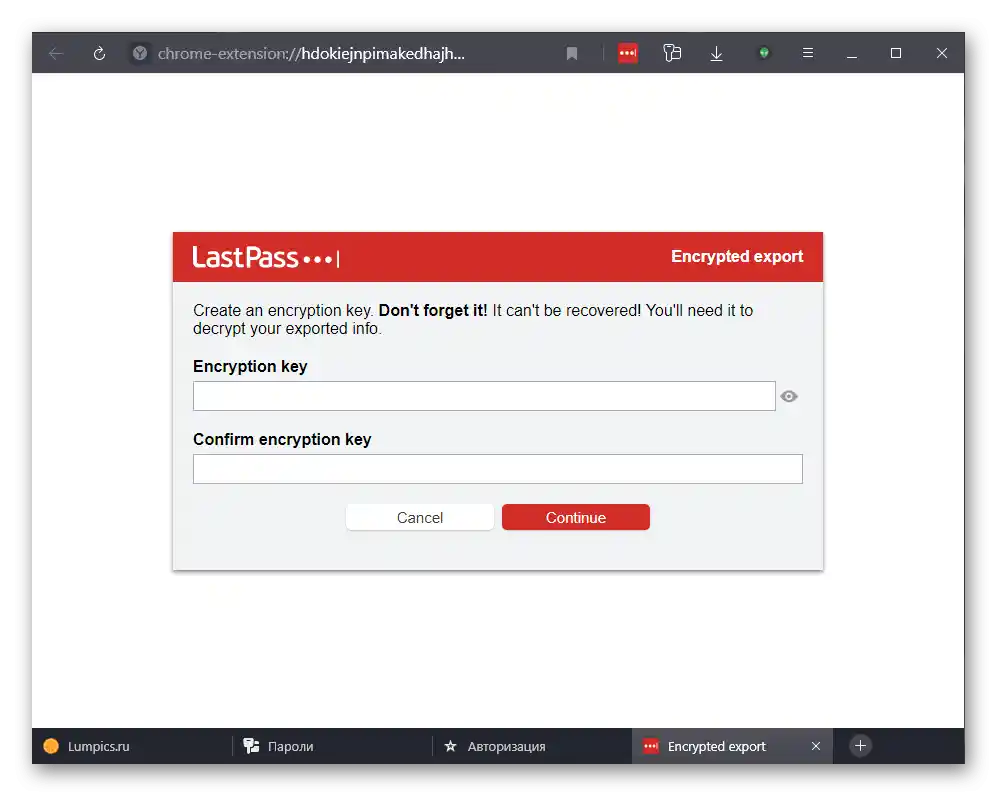
Toto rozšírenie nie je jediné — vývojári prehliadača Yandex ponúkajú aj využitie webovej služby 1Password alebo Kaspersky Password Manager. Môžete si vybrať stránku alebo rozšírenie podľa svojho vkusu, a princíp použitia bude podobný.